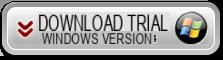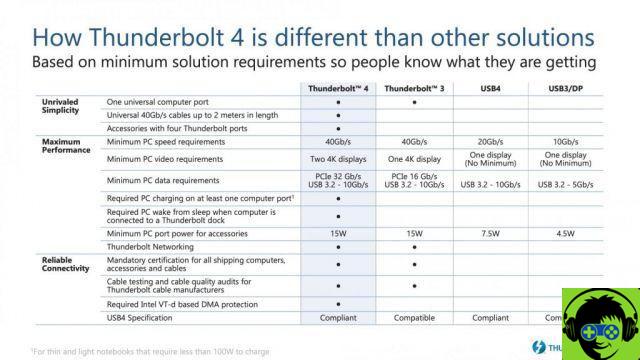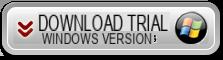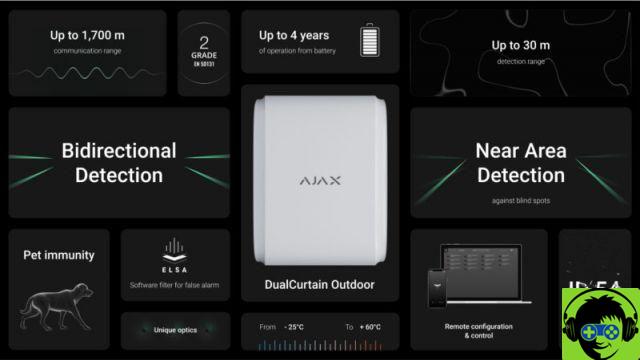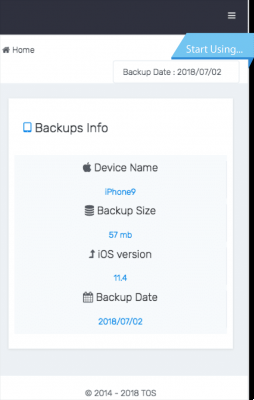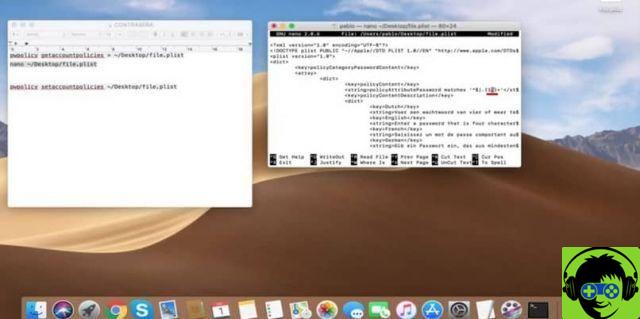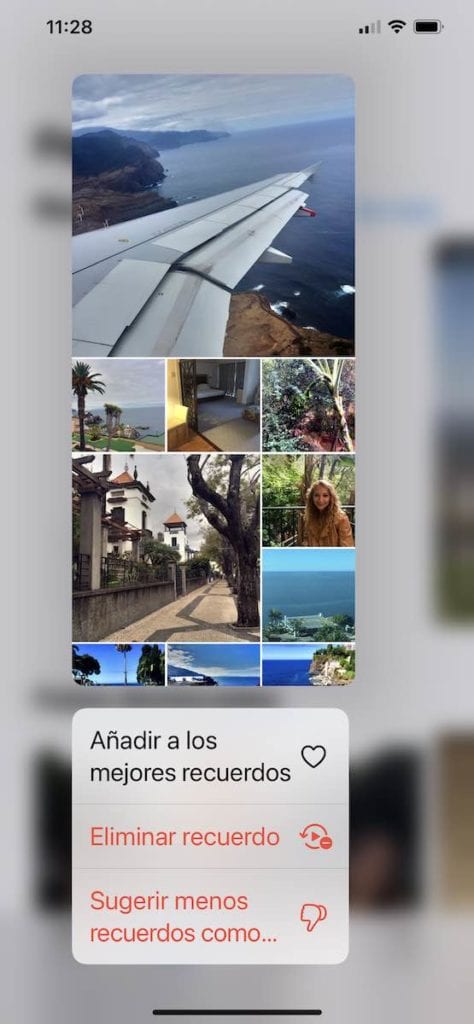La razón por la que Raspberry es tan popular es su versatilidad. Sus usos son variados y pueden ser desde una videoconsola retro portátil hasta un servidor multimedia en casa. Usted puede incluso instalar un sistema operativo popular como Windows en la frambuesa para usar como computadora.
Un La frambuesa se puede comprar a precios muy razonables en el mercado y aunque no es una computadora en toda regla debido a su funcionalidad limitada. Cumple con todas las características necesarias para que funcione como es, con el software adecuado.
Requerimientos
Las versiones más nuevas de Raspberry Pi han incluido Bluetooth y WiFi, puertos USB y un puerto HDMI para conectar todos los componentes necesarios. Por su pequeño tamaño utiliza una MicroSD para almacenar información y eso es exactamente lo que se utilizará para instalar el sistema operativo.
- Raspberry Pi 4 (o versiones recientes)
- micro USB
- Tarjeta SD de clase 10 (preferiblemente de 32 GB o 64 GB)
- Teclado USB
- Ratón USB
- Monitor (con conector HDMI)

Sistemas operativos instalables
- Núcleo de loT de Windows 10
- Ubuntu MATE
- Ajuste de Ubuntu
- OS RISC
- PiNet
- OSMC
Preparando el sistema operativo
Primero tienes que preparar la tarjeta SD con un formato más antiguo. Puede usar una aplicación de terceros, como Memory Card Formatter, que está disponible para Mac y Windows. Si tiene Linux, puede formatear la tarjeta SD mediante comandos.
Cómo instalar un sistema operativo en la Raspberry Pi
Ahora, con todas las herramientas que necesitas, es hora de instalar el sistema operativo en la Raspberry. No hace falta ser un experto para saber que necesitaremos la ayuda de nuestro amigo NOOBS.
Descargar NOOBS
Su sigla significa Nuevo software listo para usar y para los relacionados con el término la palabra también significa alguien con poca o ninguna experiencia. Es un asistente de instalación de sistema operativo, especializado para Raspberry, para personas con poca experiencia.
Hay dos versiones de NOOBS. La versión estándar tiene Raspbian preinstalado con un grupo seleccionado de sistemas operativos diseñado para Raspberry y la versión Lite no incluye Raspbian y solo tiene el sistema operativo que elija instalar.
La versión Lite es más ligera y rápida, pero si planeas usar Raspbian es mejor elegir la versión estándar. Descárgala desde su web oficial y al final tendrás un único archivo en formato .ZIP.
Descomprima el archivo y copie los archivos y carpetas a la tarjeta SD. Primero debe formatear la tarjeta SD para evitar cualquier tipo de inconveniente.
Iniciar la instalación en la Raspberry

Conecte todos los componentes a la Raspberry Pi e inserte la tarjeta SD. Una vez conectados el monitor, el ratón y el teclado, encendemos la Raspberry. Al iniciar, debería iniciar automáticamente el asistente de NOOBS.
Lo primero que aparece es un lista de todos los sistemas operativos que puedes instalar. Junto con la configuración del teclado y el idioma.
Al seleccionar cada sistema operativo, se muestra una breve descripción del mismo. Aunque lo más recomendable es investigar antes de instalar cómo funciona cada uno para elegir el que mejor se adapta a tus necesidades.
Después de elegir el sistema operativo, debe conéctate a la red WiFi para descargarlo. Seleccione la red WiFi y de la lista de conexiones disponibles seleccione la suya. Hay algunas versiones de Raspberry que incluyen un puerto ethernet para conectarse directamente al router mediante cable.
presione el Botón de instalación para comenzar la descarga e instalación. Se muestra un mensaje de advertencia para verificar que todo está seleccionado correctamente. Confirma la instalación y espera a que todo se instale automáticamente.
Configurar el sistema operativo
Cuando se complete el proceso de instalación, la Raspberry debería reiniciarse solo. En el momento en que se inicia, comienza la configuración del sistema. Agregue información básica como idioma, zona horaria, nombre y red. Eventualmente, podrá usar la Raspberry como una computadora adicional en su hogar.